Как пользователь платформы Google Cloud Platform (GCP), вы можете управлять своими ресурсами и приложениями через веб-консоль. Но что, если вы планируете автоматизировать задачи или управлять Google Cloud из командной строки? Не волнуйтесь! Интерфейс командной строки gcloud (gcloud CLI) – это то, что вам нужно.
В этом руководстве вы узнаете, как установить интерфейс командной строки gcloud на своем компьютере и начать с некоторых основных команд для управления ресурсами GCP.
Следите за обновлениями и улучшайте управление ресурсами GCP!
Предварительные требования
Это руководство будет демонстрацией на практике. Чтобы следовать за ним, убедитесь, что у вас есть следующее:
A Google Cloud account with active billing – A free trial will suffice if you do not have one yet.
A Windows 10 machine with an internet connection. This tutorial uses the 21H2 version.
Docker установлен на вашем компьютере.
Загрузка и установка интерфейса командной строки gcloud
Если вы предпочитаете использовать интерфейс командной строки, вы можете установить gcloud CLI, используя программу установки Google Cloud SDK. Этот межплатформенный установщик устанавливает интерфейс командной строки gcloud вместе с другими инструментами Google Cloud SDK.
1. Откройте свой любимый веб-браузер и загрузите установщик от Google Cloud.
Альтернативно, откройте PowerShell от имени администратора и выполните нижеприведенную команду для загрузки последней стабильной версии установщика gcloud CLI. Эта команда не выводит результат, но автоматически запускает мастер установки Google Cloud CLI.
2. После загрузки откройте установщик, который вызовет мастер установки Google Cloud CLI (шаг три). Если не удается открыть установщик, запустите его от имени администратора.
3. В мастере установки Google Cloud CLI отметьте первый флажок, как показано ниже, и нажмите “Далее”. Этот параметр позволяет включить режим чтения экрана.
Включение этой опции позволяет использовать программу чтения экрана для оптимизации вашего опыта чтения экрана во время установки, например, отображение полосы выполнения.
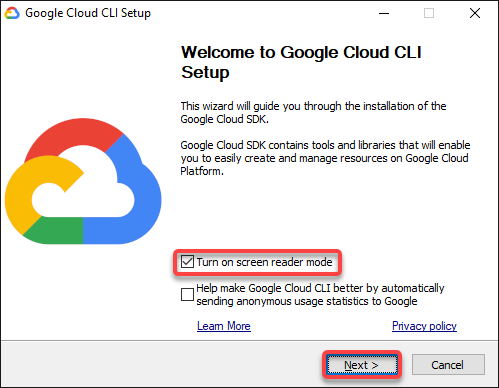
4. Теперь прочтите условия лицензионного соглашения и нажмите “Согласен”, чтобы согласиться с лицензионным соглашением.
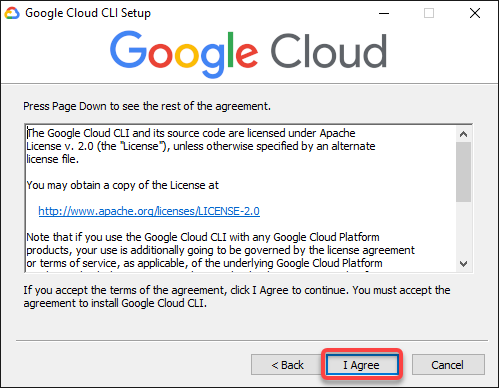
5. После согласия выберите тип установки (однопользовательская) и нажмите “Далее”.
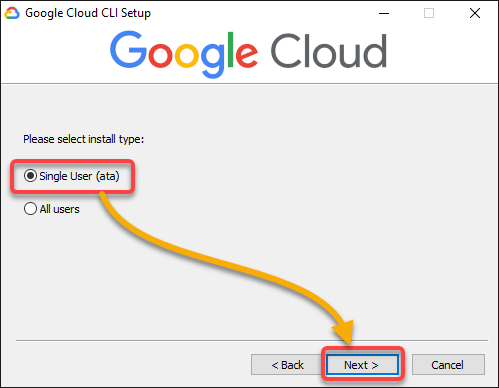
6. Затем выберите местоположение для установки и нажмите “Далее”.
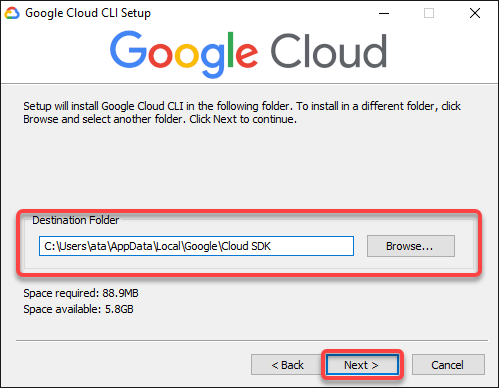
7. Отметьте все флажки и нажмите “Установить”, чтобы установить все необходимые зависимости, включая Python v3 и Cloud Tools для PowerShell.
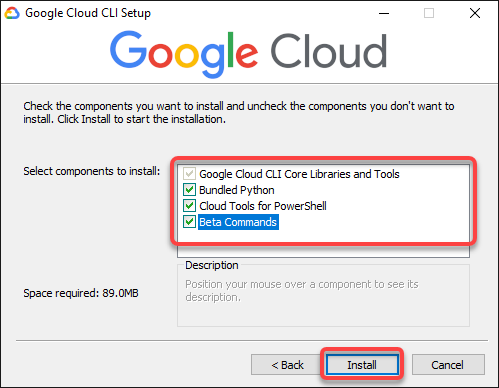
Как видно ниже, установщик загружает и устанавливает все необходимые зависимости и основной элемент интерфейса командной строки (CLI). Этот процесс может занять несколько минут.
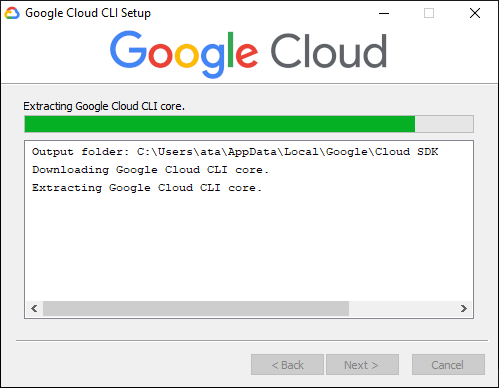
8. После установки нажмите “Далее”, чтобы продолжить.
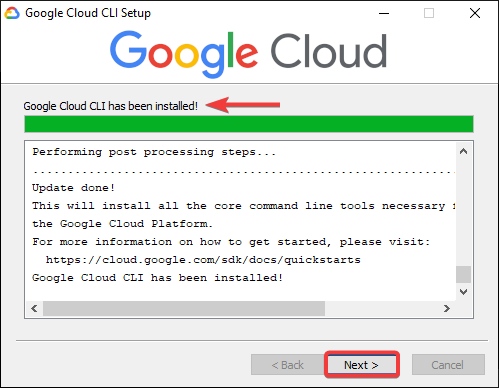
9. Наконец, отметьте все флажки ниже и нажмите “Готово”, чтобы завершить установку.
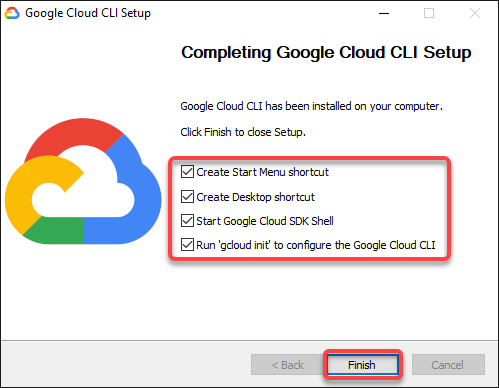
A command prompt window opens automatically after the installation, as shown below. This prompt is where you will later configure the gcloud CLI.
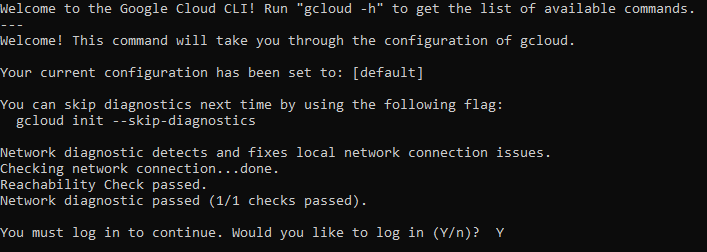
Настройка gcloud CLI
После установки gcloud CLI вам все равно нужно настроить его, чтобы он правильно работал, инициализировав SDK и настроив учетные данные.
1. Введите Y и нажмите Enter в окне командной строки.
Подтверждение этого действия откроет новую вкладку в вашем браузере по умолчанию, запрашивая вас войти в свою учетную запись Google (шаг второй).
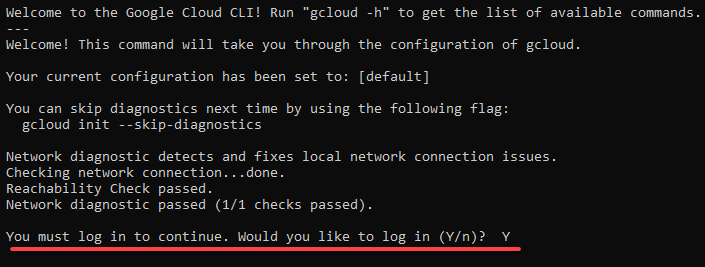
2. Войдите в свою учетную запись Google, чтобы продолжить.
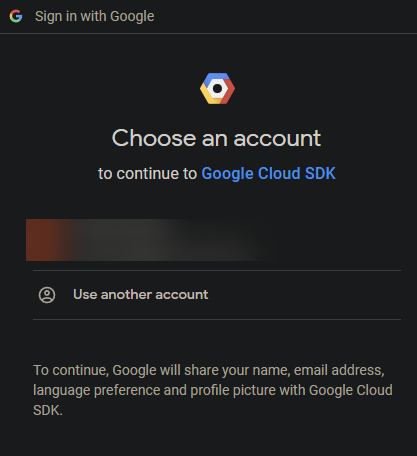
3. Нажмите “Разрешить”, чтобы предоставить необходимые разрешения Google Cloud SDK.
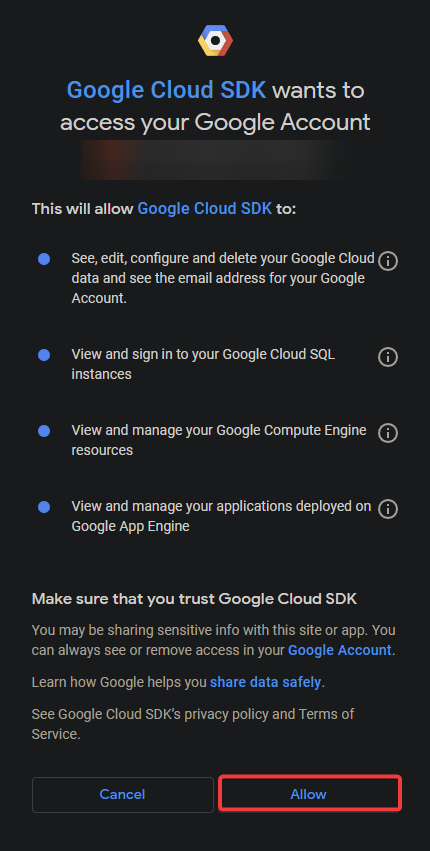
Вы увидите страницу, аналогичную приведенной ниже, в вашем веб-браузере. Эта страница подтверждает, что вы успешно вошли в свою учетную запись GCP и аутентифицировались для использования gcloud CLI.
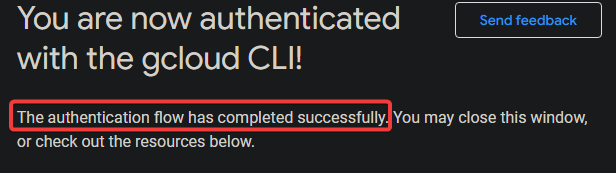
4. Теперь введите 3 в окне командной строки и нажмите Enter, чтобы создать новый проект. Этот проект будет использоваться для размещения ваших ресурсов GCP.
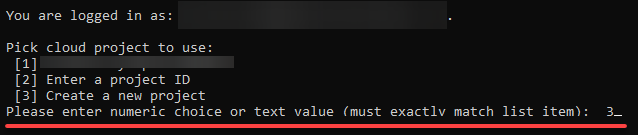
5. Введите идентификатор проекта (уникальный в вашей учетной записи GCP) для вашего проекта и нажмите Enter. В этом руководстве используется идентификатор проекта с именем gcp-gcloud-cli-demo.
Обратите внимание, что идентификатор проекта должен содержать от шести до 30 символов и может состоять из строчных букв, цифр и дефисов.

На данный момент, gcloud CLI успешно установлен на вашем компьютере и готов к использованию, как показано ниже. Теперь вы можете использовать этот инструмент для управления ресурсами GCP из командной строки.

6. Затем выполните следующую команду для получения справки по использованию gcloud CLI.
Если все идет хорошо, вы получите тот же вывод, что и ниже.
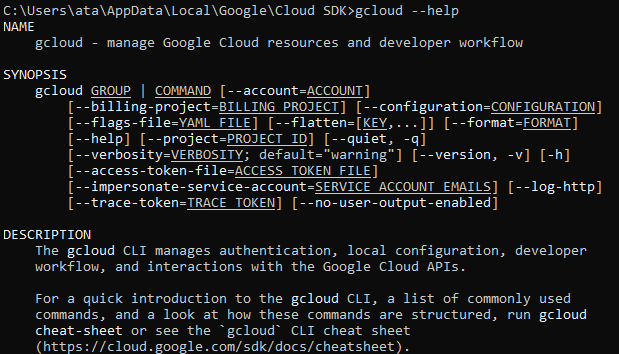
Установка gcloud CLI с помощью архивов с версиями
Если вы предпочитаете установить определенную версию gcloud CLI, вы можете использовать архивы с версиями. Этот метод помогает установить более старую версию CLI или использовать gcloud CLI сценарий в вашей CI/CD-пайплайне.
Архивы с версиями представляют собой портативную версию gcloud CLI. Вы можете скачать эти архивы и извлечь их в любое место на вашем компьютере. Поскольку эти архивы являются автономными, они не требуют дополнительных зависимостей.
A list of versioned archives of the gcloud CLI is available for Linux, macOS, and Windows.
Чтобы установить gcloud CLI с использованием архива с версией, выполните следующие шаги:
1. Перейдите на официальную страницу со списком архивов с версиями gcloud CLI.
2. Скачайте совместимую версию архива gcloud CLI. Вы можете выбрать любой другой архив на основе вашей операционной системы и архитектуры. Но выбор этого руководства – это архив Windows 64-разрядный (x86_64) с установленным Python.
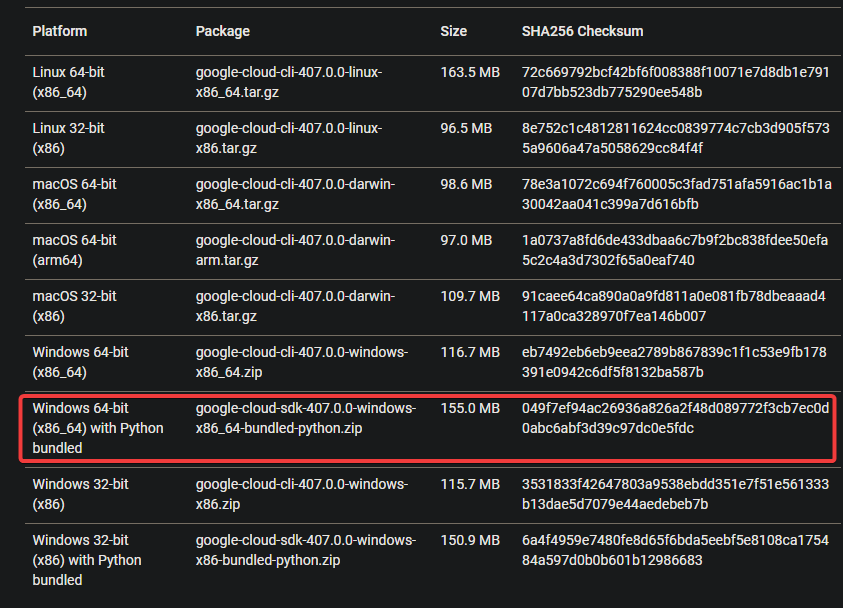
3. После завершения загрузки распакуйте zip-архив в любое место на вашем компьютере.
Откройте окно командной строки, перейдите в папку, в которую вы распаковали архив, и выполните следующую команду для установки gcloud CLI.
Введите Y и нажмите Enter, чтобы помочь Google улучшить этот инструмент, или введите N и нажмите Enter, чтобы пропустить этот запрос.
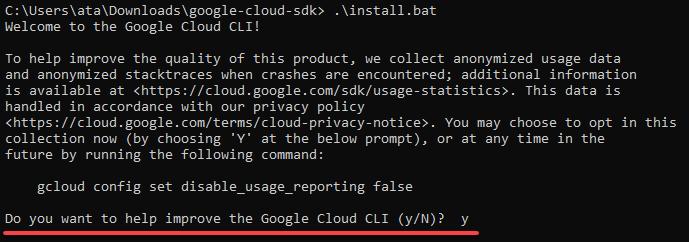
5. Теперь введите Y и нажмите Enter, чтобы сделать gcloud CLI доступным во всех окнах командной строки. Или введите N и нажмите Enter, чтобы использовать этот инструмент только в текущем окне командной строки.
Вне зависимости от вашего выбора, может потребоваться перезапустить вашу оболочку.
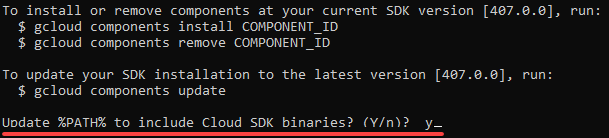
Наконец, выполните следующую команду для инициализации (gcloud init) SDK и настройки ваших учетных данных.
Повторите шаги с третьего по пятый раздел “Настройка gcloud CLI”, чтобы завершить настройку ваших учетных данных.
На данный момент у вас успешно установлен gcloud CLI на вашем компьютере.
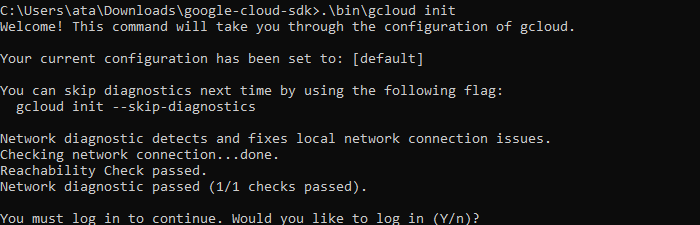
Установка gcloud CLI с использованием Docker
Docker – это платформа контейнеризации, которая может упаковывать и развертывать приложения. Docker – отличный инструмент для разработчиков, которые хотят попробовать новые технологии без влияния на свою локальную среду разработки.
Google предоставляет образ Docker, который содержит gcloud CLI, обновляемый еженедельно с последней версией gcloud CLI.
Чтобы установить gcloud CLI с помощью Docker:
1. Выполните следующую команду docker pull в PowerShell, чтобы загрузить и установить последнюю версию образа Docker gcloud CLI.
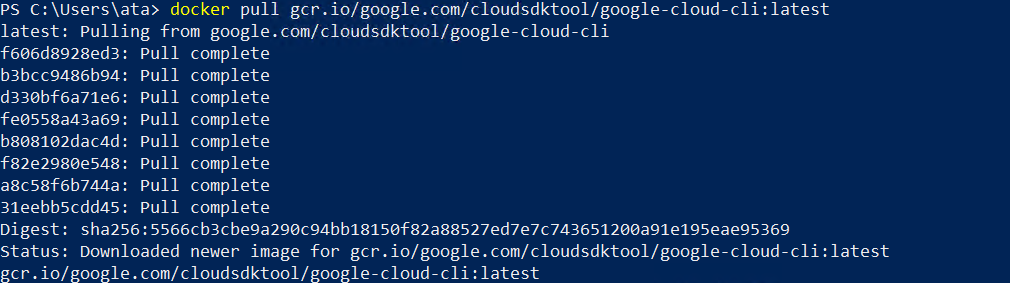
В качестве альтернативы проверьте список доступных образов Docker для gcloud CLI, и выполните следующие команды, чтобы загрузить соответствующий образ из GCR. В этом примере, ниже приведенная команда устанавливает версию gcloud CLI 370.0.0.
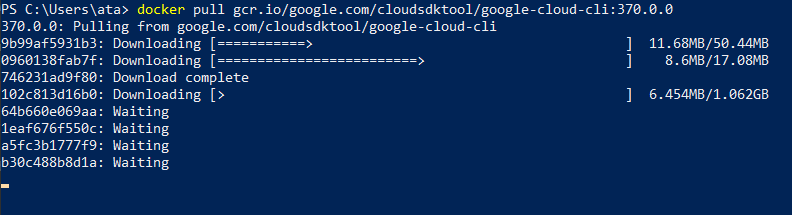
2. Затем выполните следующую команду docker run, чтобы проверить установку gcloud CLI. Эта команда запускает контейнер с использованием образа Docker gcloud CLI и выводит версию gcloud CLI внутри контейнера.
Возможно, вы установили определенную версию gcloud CLI. В этом случае выполните ту же команду ниже, но убедитесь, что вы замените тег latest фактической версией gcloud CLI, которую вы установили (т.е. 370.0.0).
Как видно ниже, выводится последняя версия gcloud SDK и CLI. Но имейте в виду, что ваша версия может отличаться, так как обновляется изображение.
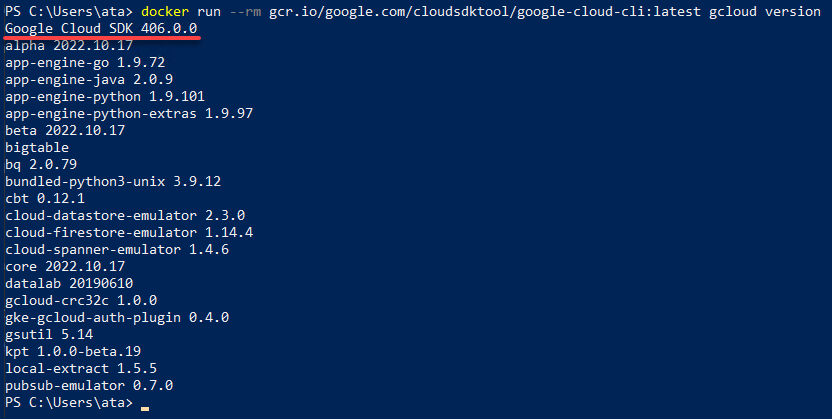
Ниже вы можете подтвердить установленную конкретную версию gcloud CLI.
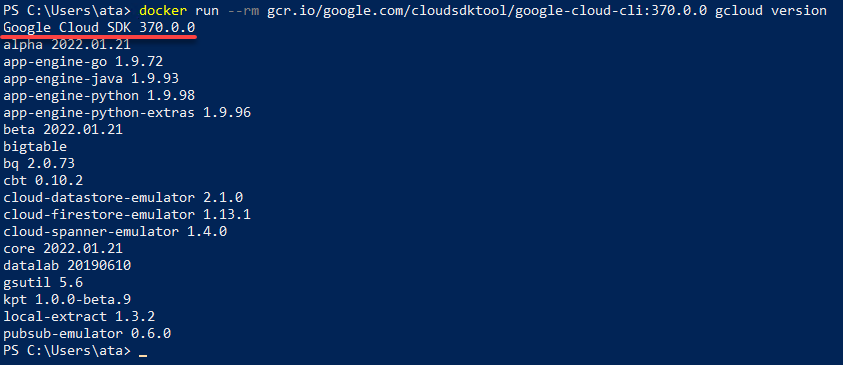
3. Выполните нижеприведенную команду для инициализации SDK и настройки ваших учетных данных.
Ваши учетные данные будут сохранены в контейнере gcloud-config, который вы сможете использовать в будущих сеансах.
4. Наконец, следуйте шагам раздела «Настройка gcloud CLI» для настройки ваших учетных данных.
Управление компонентами gcloud
Теперь у вас установлен gcloud CLI на вашем компьютере, изучите некоторые примеры использования этого инструмента и управления вашим Google Cloud.
Одной из основных функций gcloud CLI является возможность управления компонентами Cloud SDK. Эти компоненты представляют собой отдельные инструменты и библиотеки, составляющие Cloud SDK.
1. Выполните нижеприведенную команду gcloud в окне командной строки, чтобы перечислить все доступные компоненты и их номера версий.
Выберите ID компонента, который вы хотите установить.
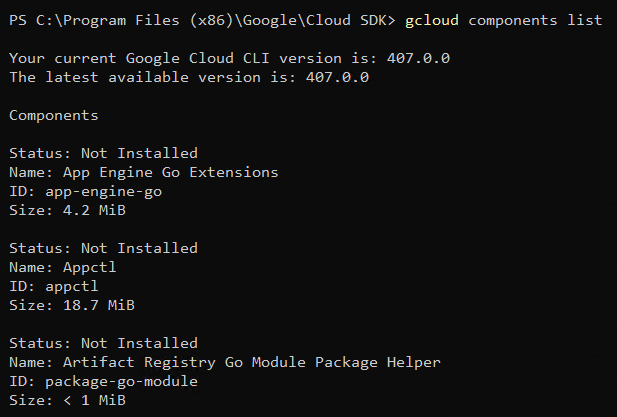
2. Затем выполните нижеприведенную команду для загрузки и установки нового компонента. В этом учебнике выбран эмулятор Cloud Bigtable с ID компонента bigtable.
Введите Y и нажмите Enter, чтобы продолжить.
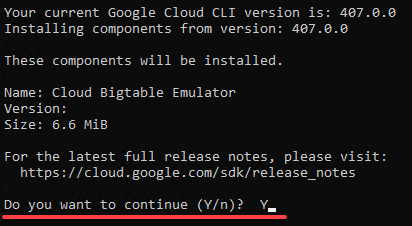
3. После установки выполните следующую команду, чтобы обновить все установленные компоненты до их последней версии.

4. Теперь выполните нижеприведенную команду, чтобы удалить ненужный компонент. В этом примере нижеприведенная команда удаляет компонент Google Cloud CRC32C Hash Tool (gcloud-crc32c).

Создание экземпляра виртуальной машины с помощью gcloud CLI
Будь то простое тестовое окружение, чтобы избежать повреждения вашего компьютера, или настройка собственного сервера, виртуальная машина (VM) справится с задачей. К счастью, одна из самых важных задач, которые можно выполнить с помощью gcloud CLI, – создание нового экземпляра виртуальной машины.
Чтобы создать ВМ с помощью gcloud CLI:
1. Запустите нижеприведенную команду, чтобы отобразить список всех общедоступных образов вычислительных машин.
Обратите внимание на семейство образов и проект для образа, который вы хотите использовать.
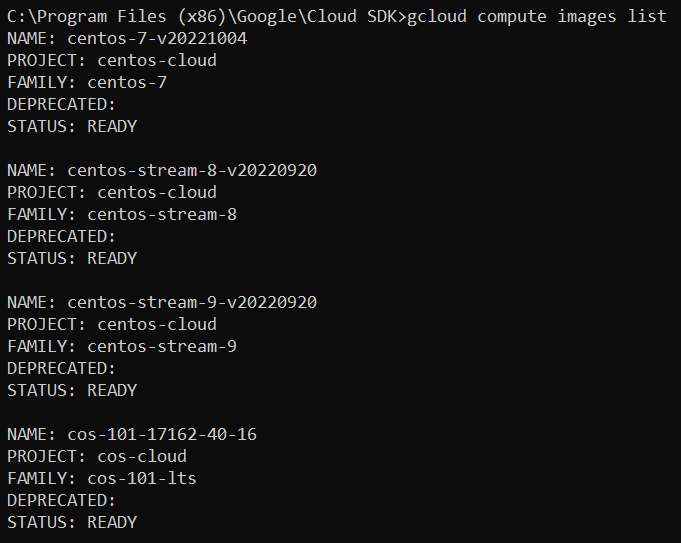
2. Затем выполните нижеприведенную команду, чтобы отобразить список всех доступных типов машин в вашем регионе и количество процессоров и память для каждого типа.
Запишите название типа машины, который вы хотите использовать.
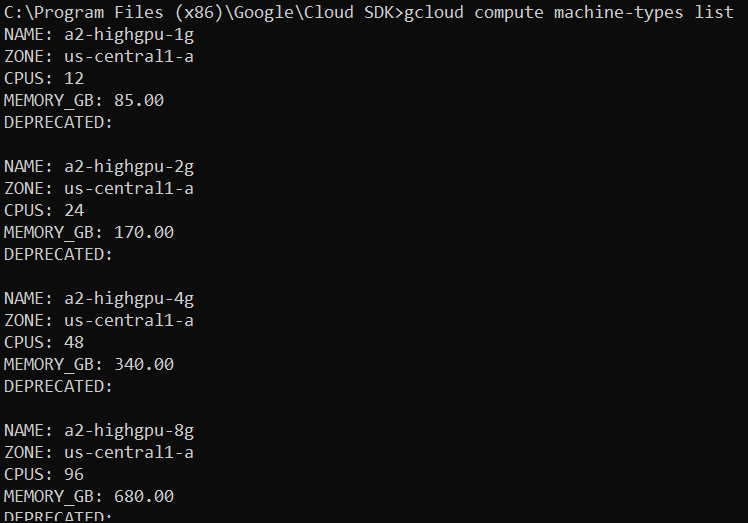
3. Теперь выполните следующую команду ниже, чтобы создать новый экземпляр ВМ (вычислительный экземпляр) под названием gcloud-cli-demo-vm на основе замеченных вами деталей на шагах один и два.
| Image Family | –image-family=centos-7 |
| Image Project | –image-project=centos-cloud |
| Machine Type | –machine-type=t2d-standard-4 |
Создание экземпляра ВМ занимает несколько минут. После создания вы можете увидеть статус экземпляра (работает), как показано ниже.

4. Теперь выполните нижеуказанную команду gcloud compute, чтобы подробнее описать экземпляр VM (gcloud-cli-demo-vm).
Наконец, выполните следующую команду для удаления экземпляра VM (gcloud-cli-demo-vm).
Введите Y и нажмите Enter, чтобы подтвердить удаление указанного экземпляра VM.

Заключение
Управление ресурсами Google Cloud может быть сложной задачей, особенно когда их слишком много. Хорошо то, что в этом руководстве вы узнали, насколько мощен gcloud CLI в управлении вашими ресурсами. Вы узнали, как установить и настроить gcloud CLI, а также использовать его для управления компонентами и создания экземпляров VM в Google Cloud.
Это руководство лишь касается верхушки айсберга. Gcloud CLI имеет еще множество других функций. С этими новыми знаниями, почему бы не расширить свои возможности и изучить некоторые из этих функций самостоятельно? Возможно, использовать gcloud CLI для управления хранилищем, установки ролей IAM для пользователей и даже развертывания приложений? Небо – это предел!













